电脑怎么把jpg转换成png格式 如何用软件将jpg格式图片转为png格式
更新时间:2024-01-29 12:07:56作者:jiang
如今电脑成为人们生活中不可或缺的工具之一,而在处理图片时,我们经常需要进行不同格式之间的转换,其中将JPG格式转换为PNG格式是一种常见的需求。JPG格式以其压缩率高、文件大小小的特点而备受青睐,而PNG格式则以无损压缩和支持透明背景的优势而受到广泛使用。如何利用软件将JPG格式图片转换为PNG格式呢?在本文中我们将为大家介绍一种简单易用的方法,帮助大家轻松实现这一转换过程。无论是为了更好地保存图片质量,还是为了适应特定的应用场景,这个方法都能为您提供便利和帮助。让我们一起来了解吧!
具体步骤:
1.找到图片,右键单击打开菜单。
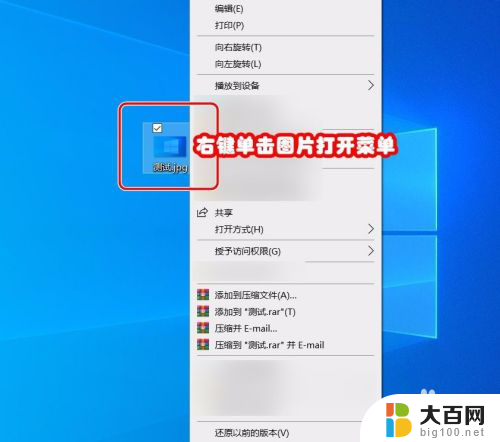
2.打开后,选择【打开方式】为【画图】。
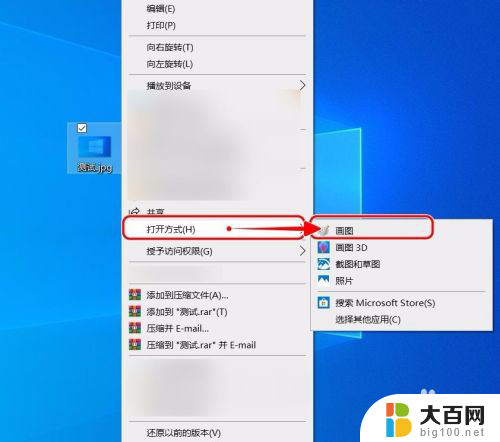
3.进入“画图”窗口,点击左上角【文件】。
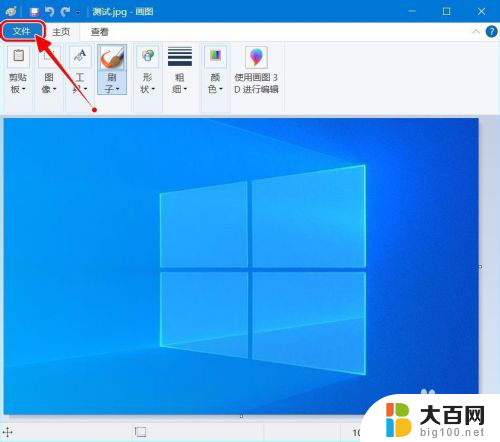
4.点击后,鼠标移动到【另存为】。
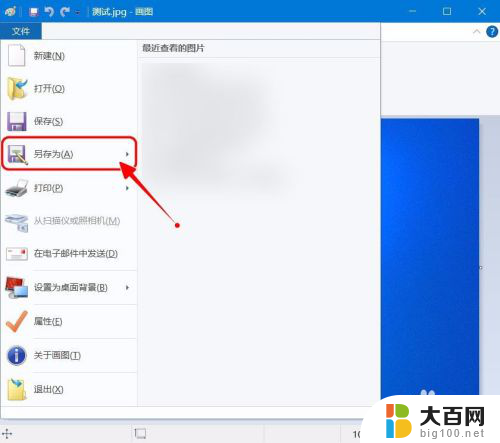
5.移动后,选择【PNG图片】。
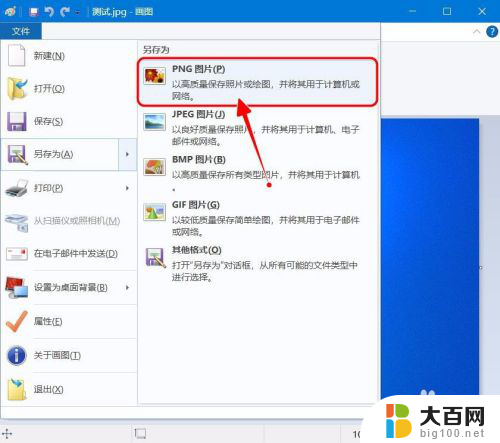
6.然后选择保存位置,命名图片。点击【保存】。
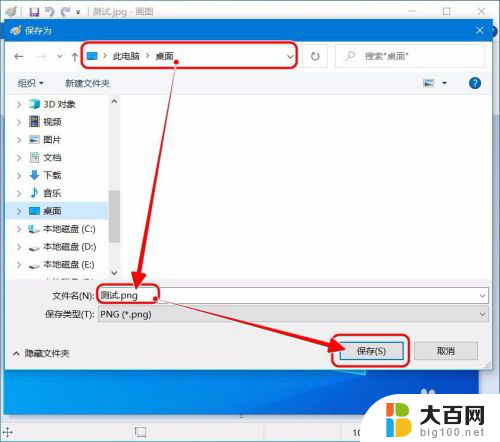
7.查看保存的图片,图片转换完成。

以上就是如何将jpg转换为png格式的全部内容,如果有需要的用户可以根据以上步骤进行操作,希望对大家有所帮助。
电脑怎么把jpg转换成png格式 如何用软件将jpg格式图片转为png格式相关教程
- 如何把图片变成jpg格式 怎样将图片转换为JPG格式
- 如何修改照片格式为jpg 怎么将图片转换为jpg格式
- png可以转换为jpg吗 如何将png图片转换成jpg格式
- 怎样将png图片转换成jpg png图片转换成jpg格式的方法
- 照片怎么改成jpg格式文件 如何将图片格式转换为jpg格式
- 怎么设置照片格式为jpg格式 图片格式如何转换为jpg格式
- 怎么改图片的格式jpg格式 怎么将图片格式转换为jpg格式
- 图片文件格式怎么转换成jpg 如何将图片保存为JPEG格式
- 怎样更改图片格式为jpg 怎样将图片格式转换为jpg格式
- wps如何把图片上的表格内容转换成excel格式 wps如何将图片中的表格内容转化为excel表格
- 苹果进windows系统 Mac 双系统如何使用 Option 键切换
- win开机不显示桌面 电脑开机后黑屏无法显示桌面解决方法
- windows nginx自动启动 Windows环境下Nginx开机自启动实现方法
- winds自动更新关闭 笔记本电脑关闭自动更新方法
- 怎样把windows更新关闭 笔记本电脑如何关闭自动更新
- windows怎么把软件删干净 如何在笔记本上彻底删除软件
电脑教程推荐